上传docker镜像到阿里云镜像中心实践
注册并登录阿里云账户
需提前在阿里云官网,注册一个用户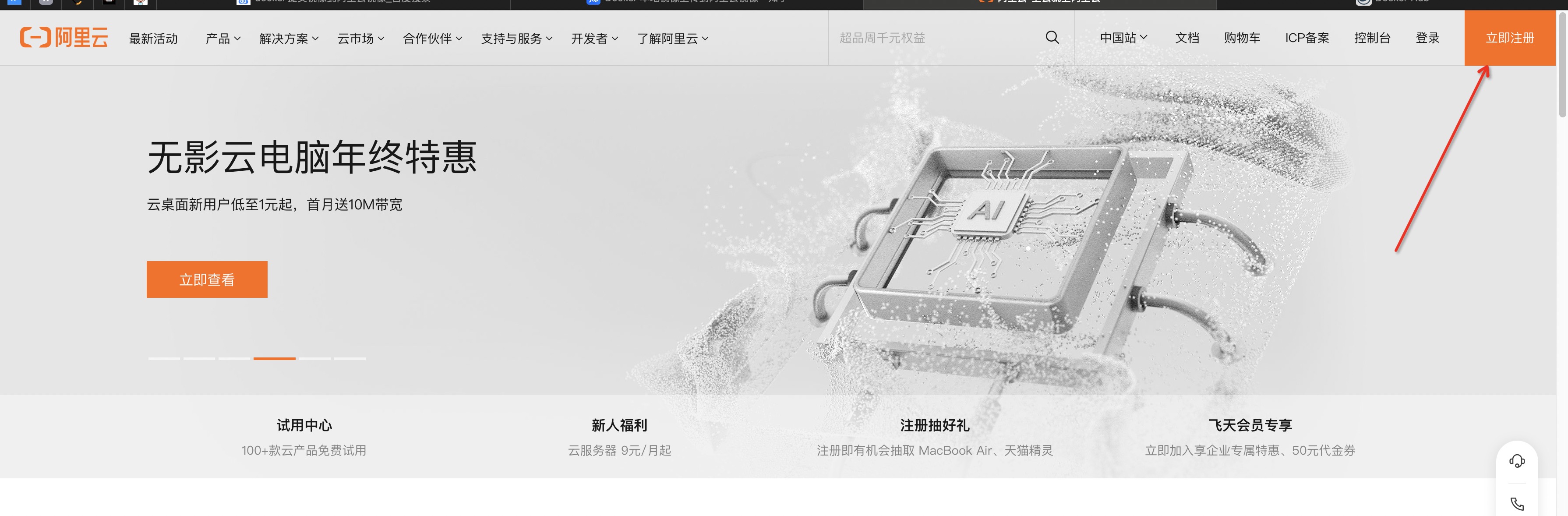
进入控制后台
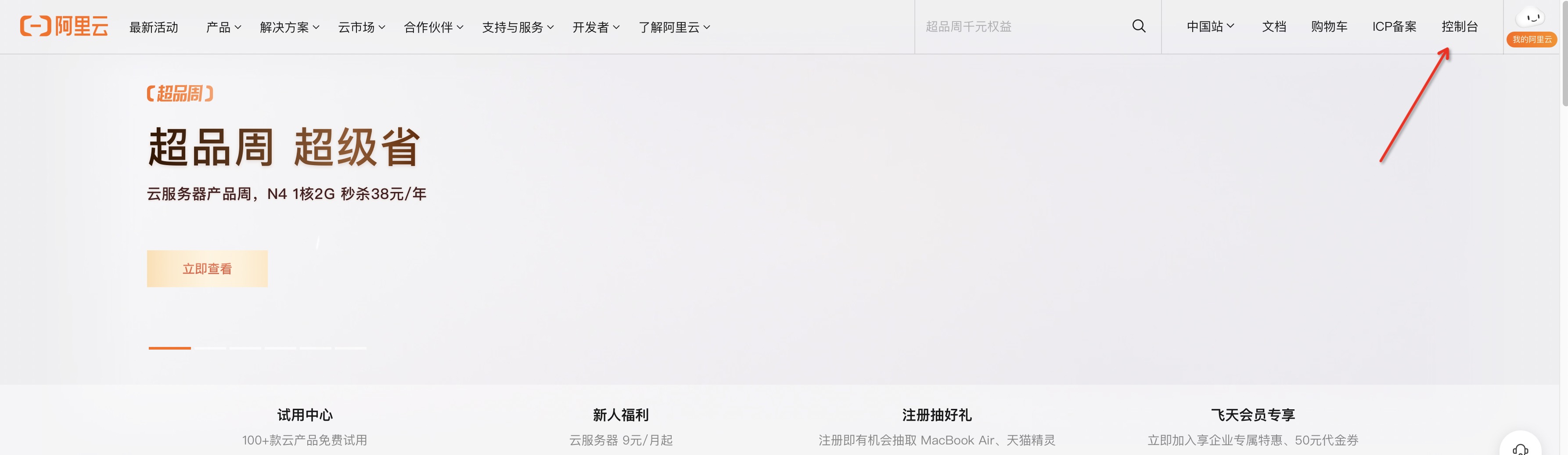
进入容器镜像服务
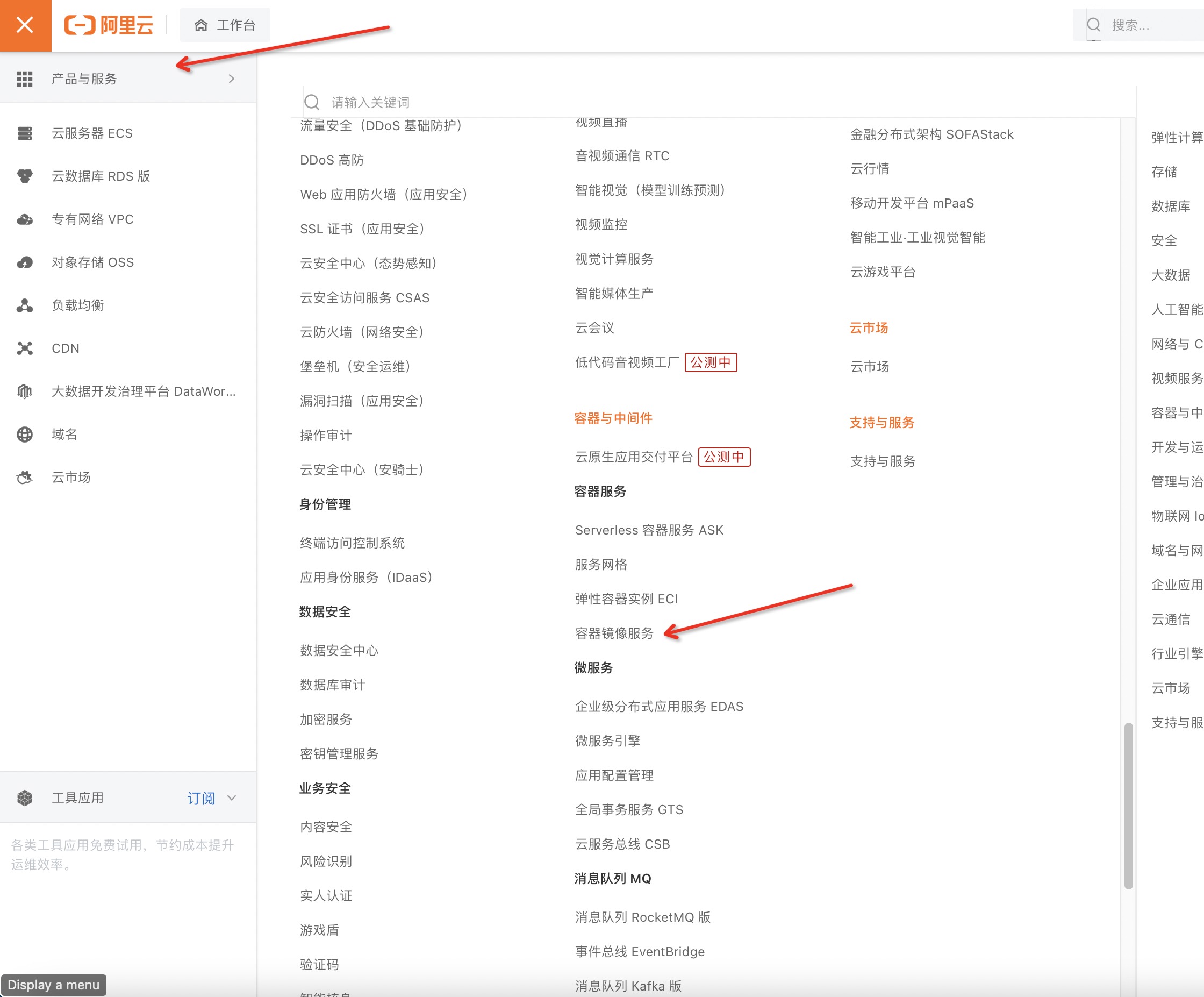
创建个人实例
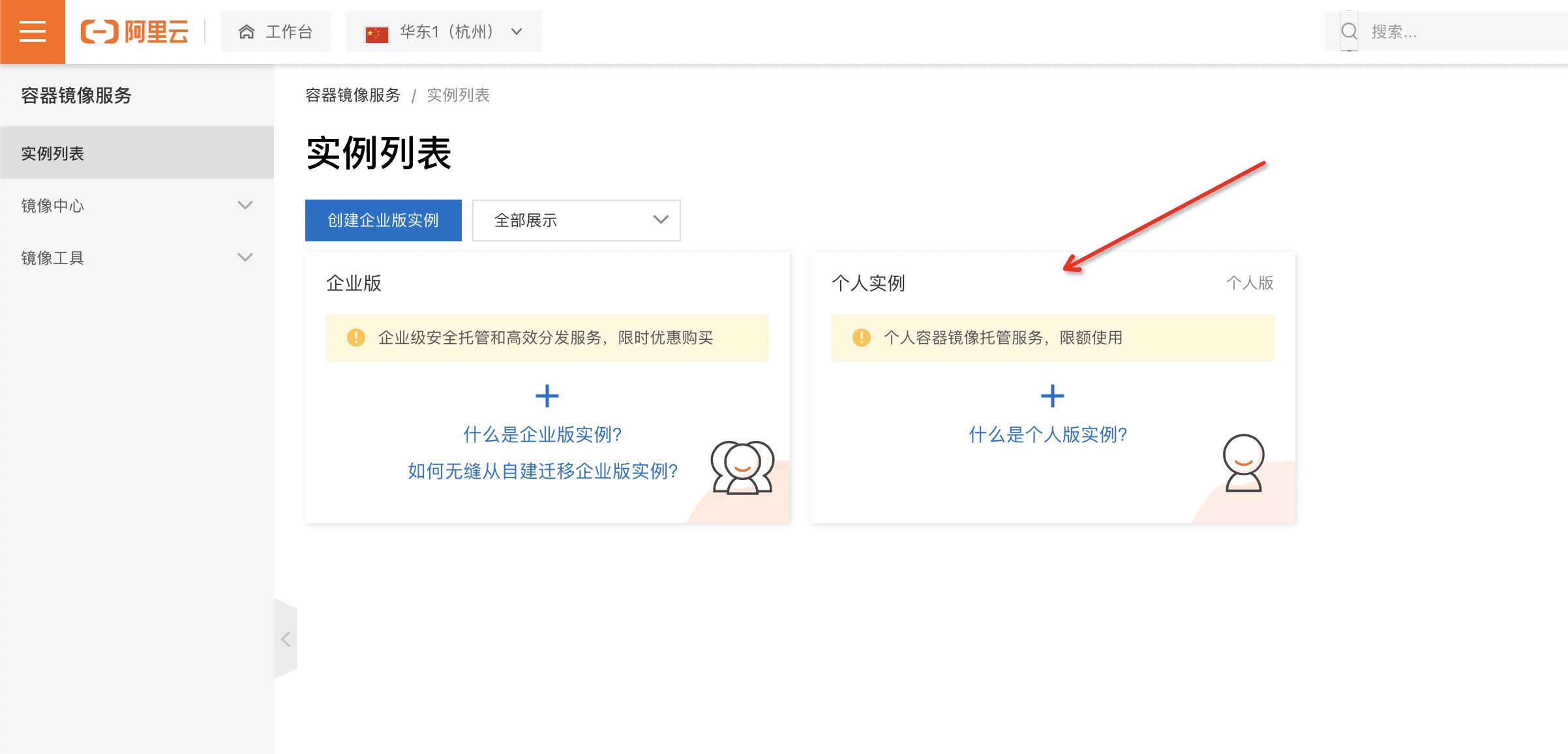
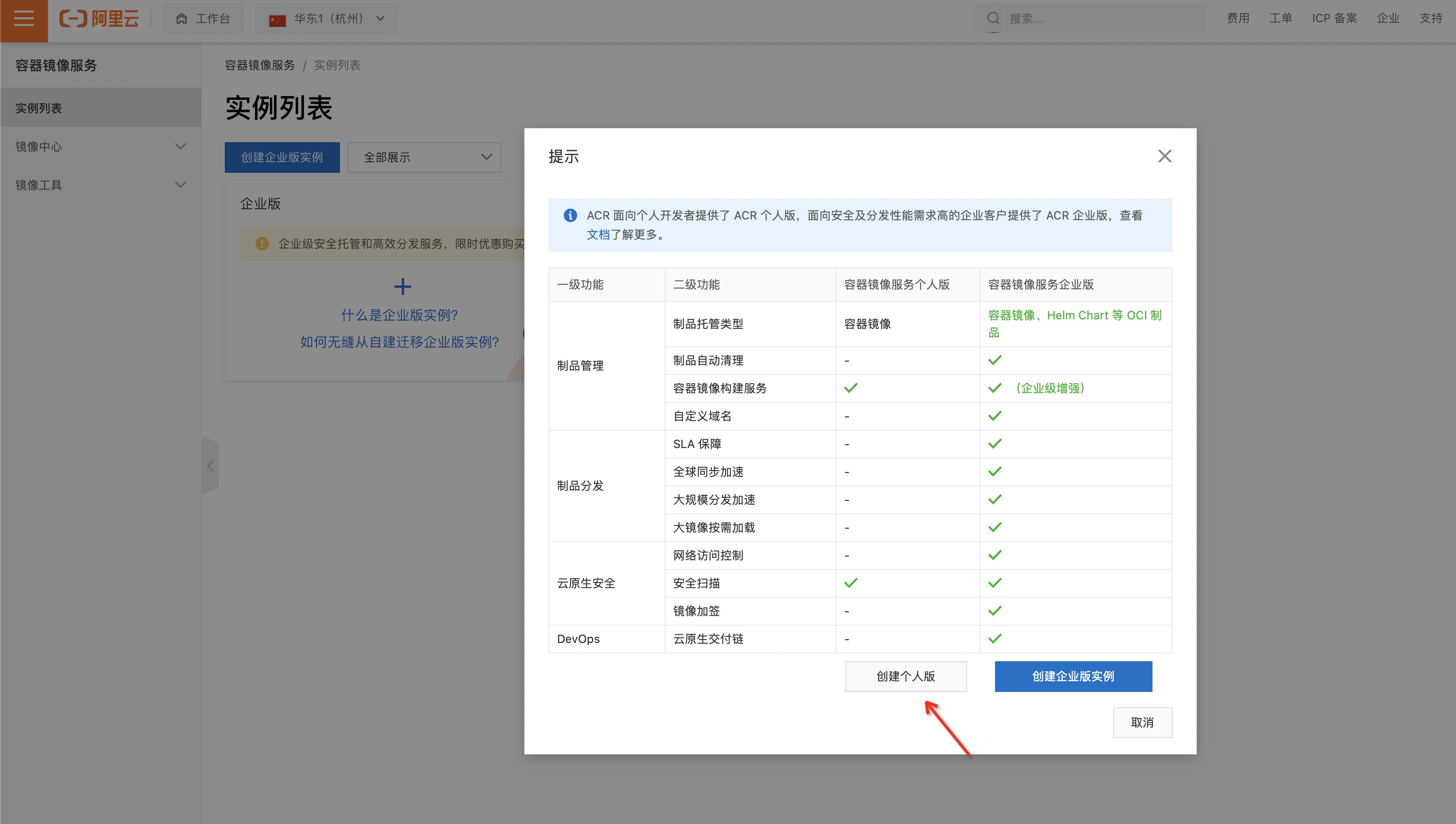
设置Registry密码
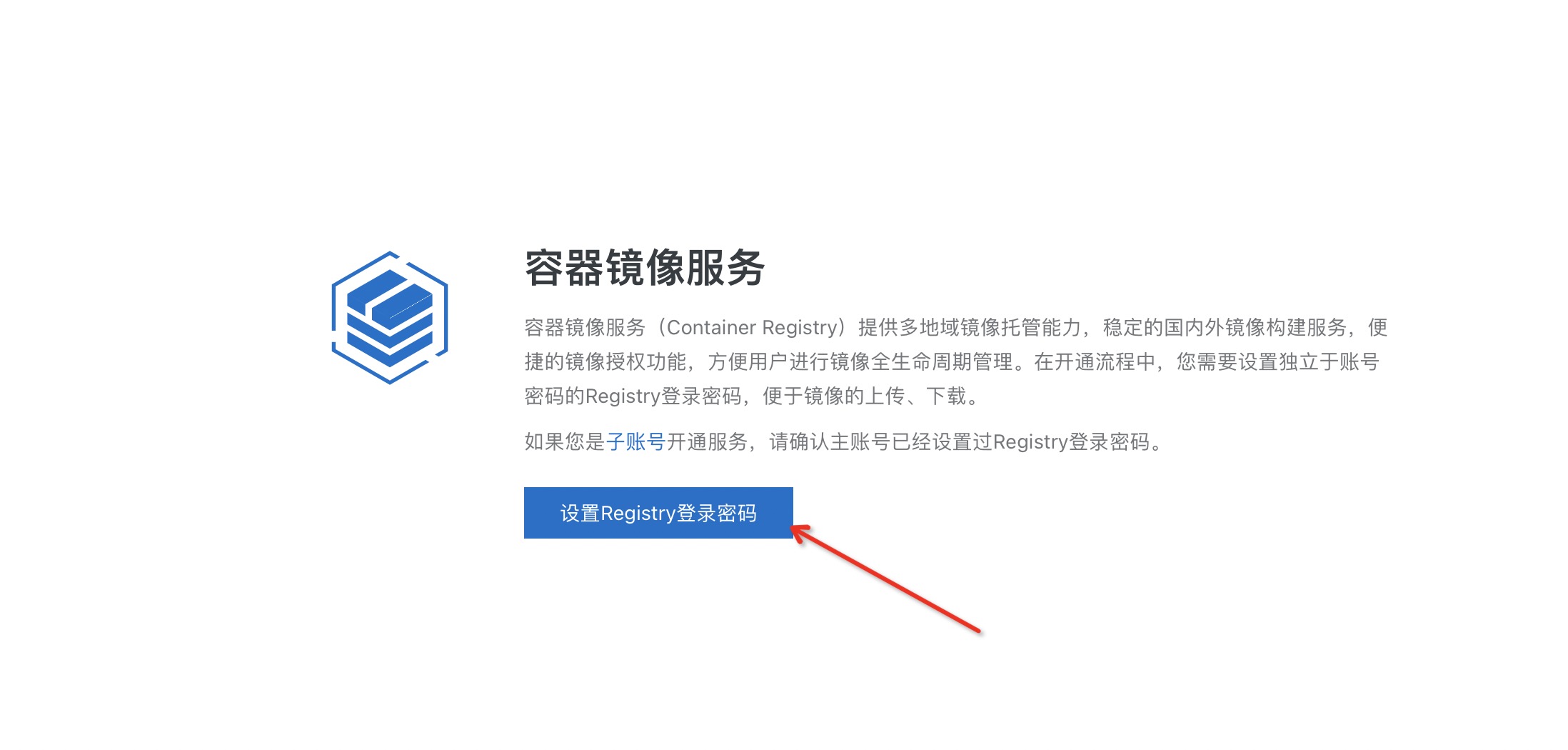
创建命名空间
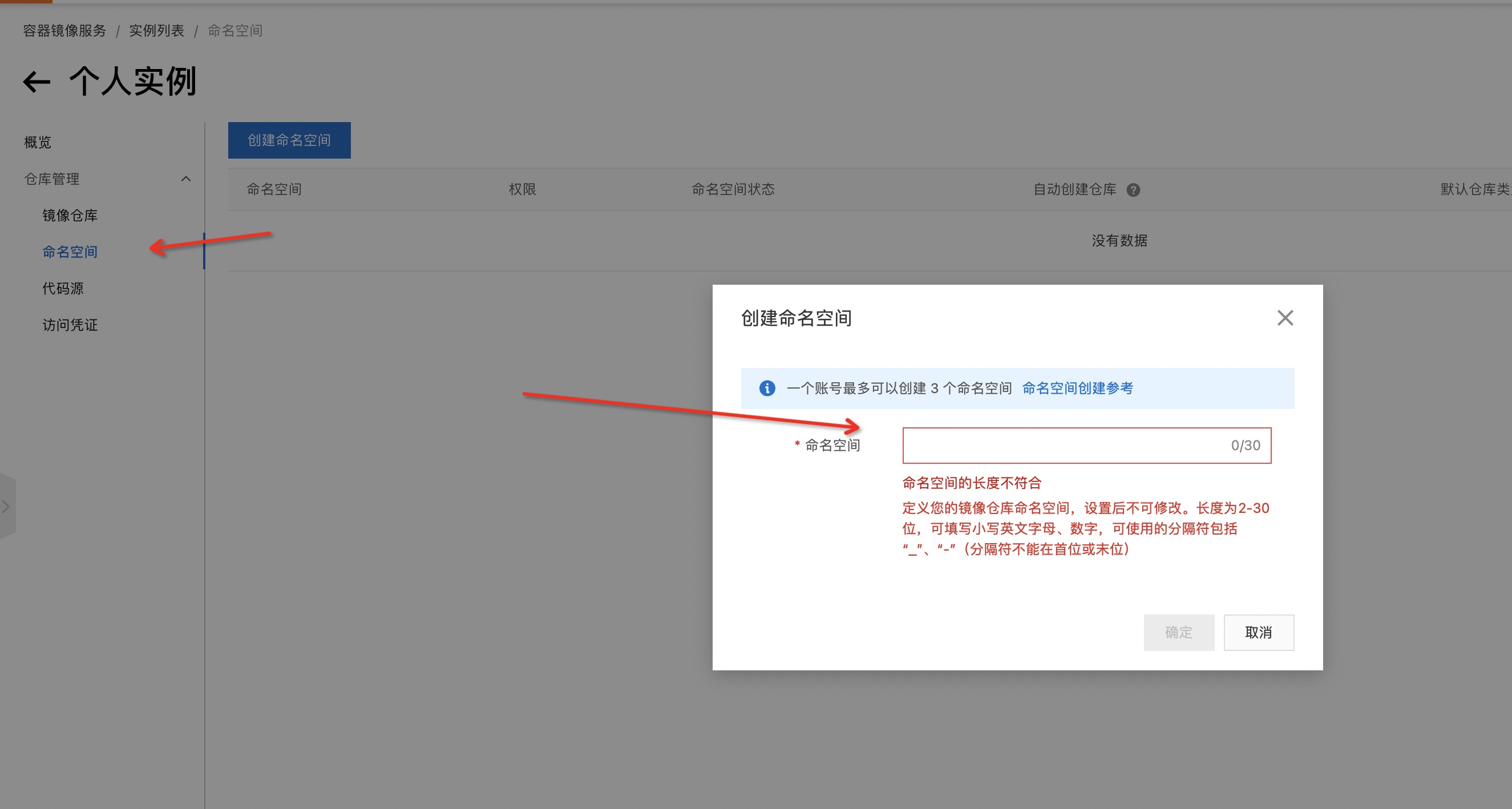
创建镜像仓库
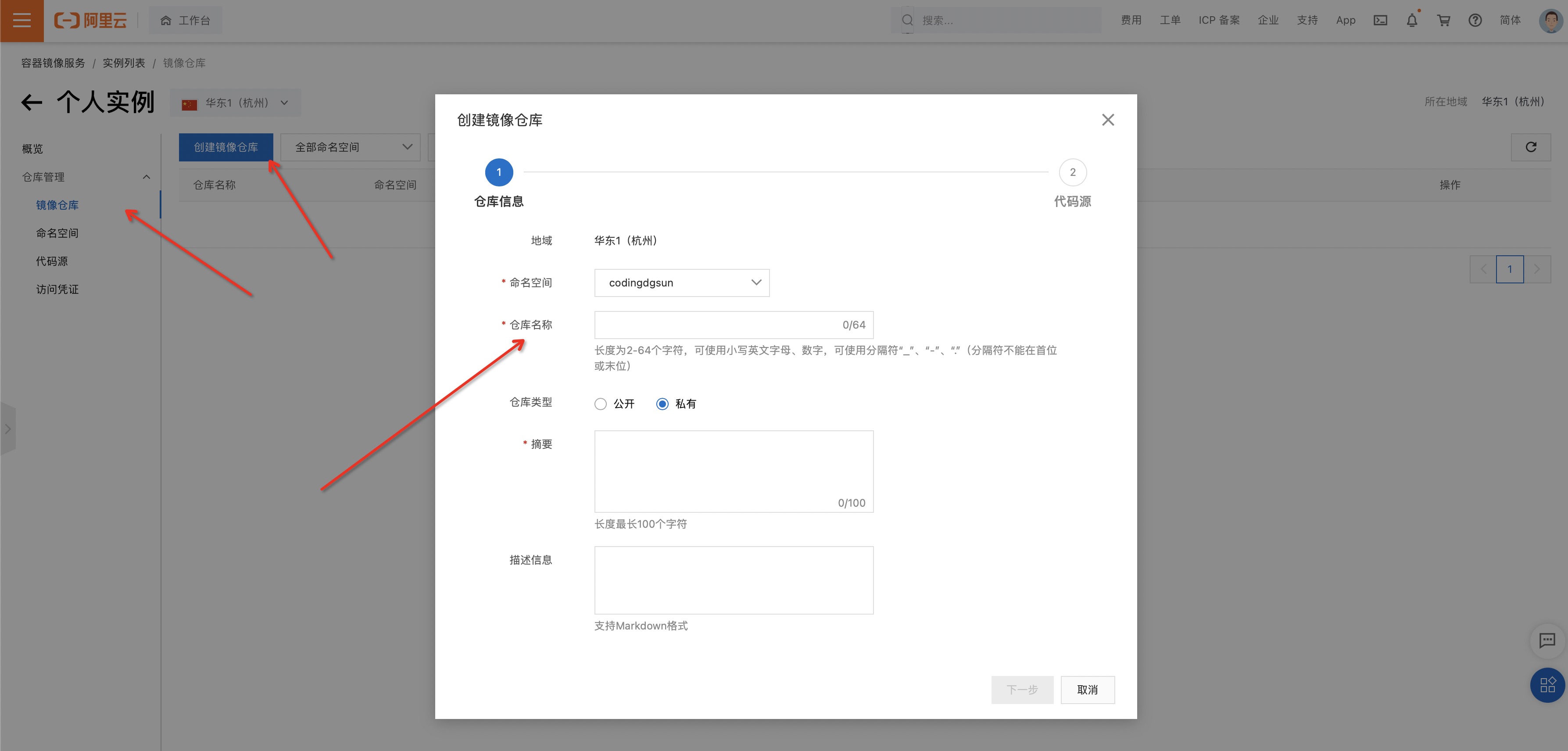
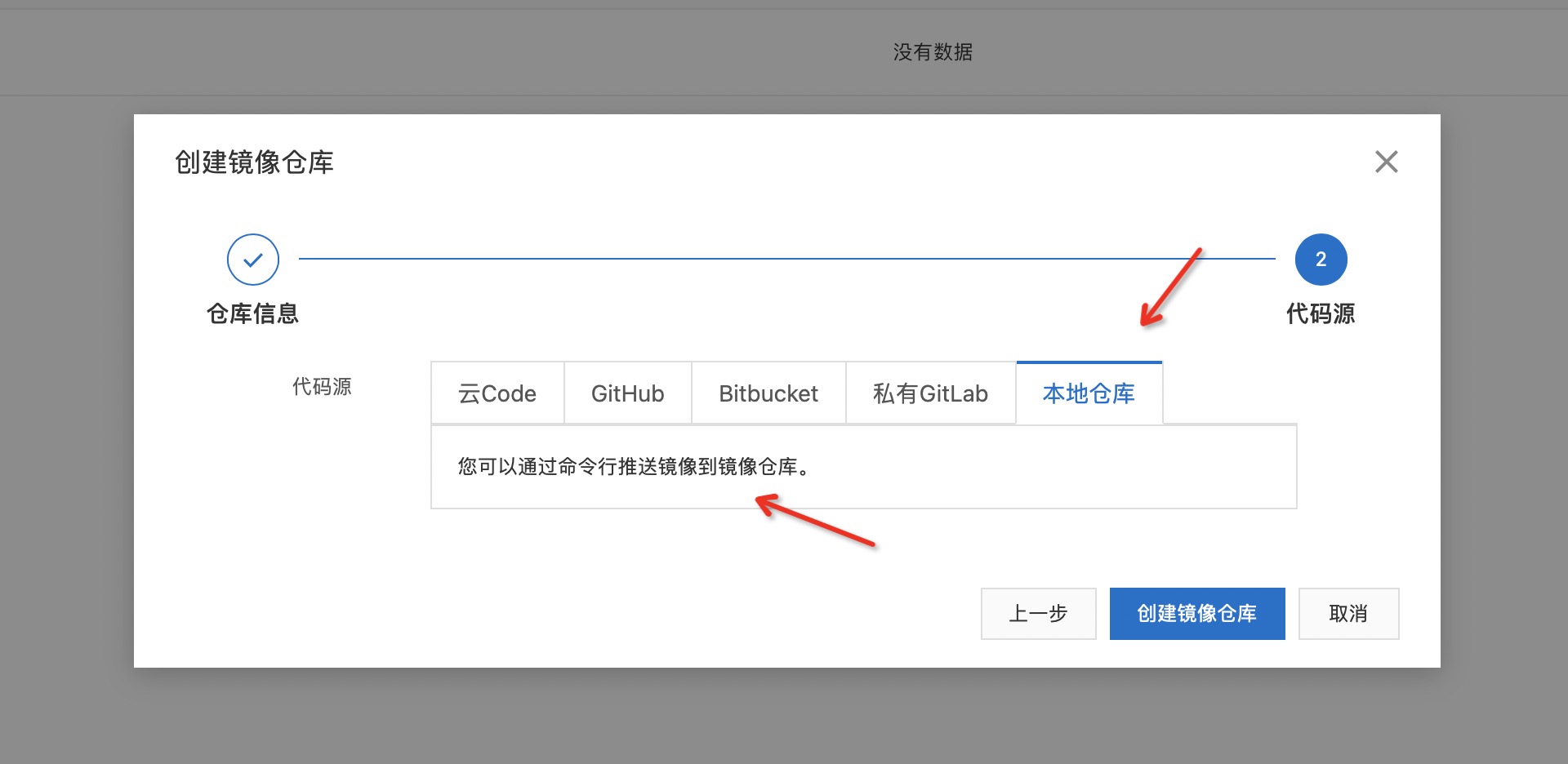
下载镜像
1 | docker pull tomcat //下载tomcat镜像 |
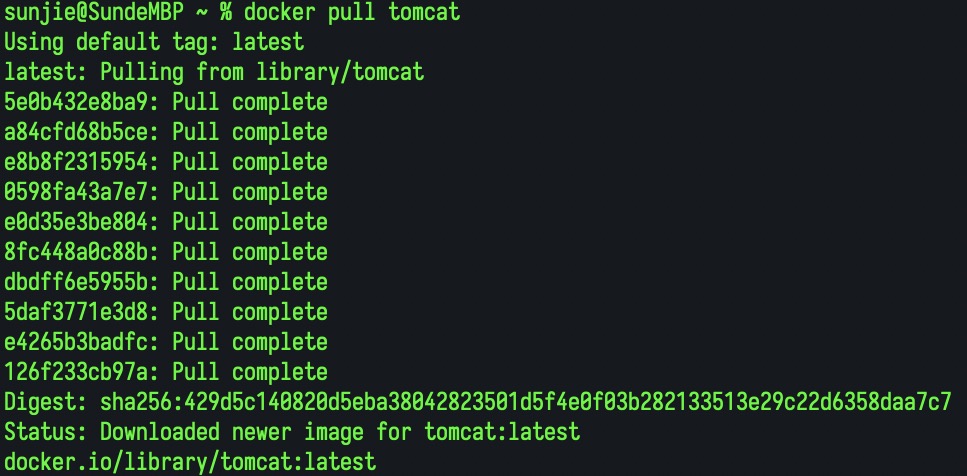
启动容器
1 | docker run -d --name="MyTomcat" -p 8888:8080 tomcat |

1 | curl localhost:8888 //测试访问显示404 |
此处要注意,【有坑】!

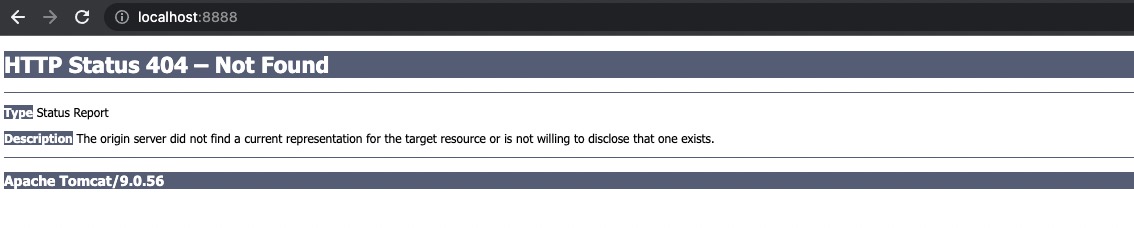
1 | docker exec -it 2dd5319e4047 /bin/bash //进入容器 |

1 | cp -r webapps.dist/* webapps //将webapps.dist目录下的所以文件,拷贝到webapps目录 |
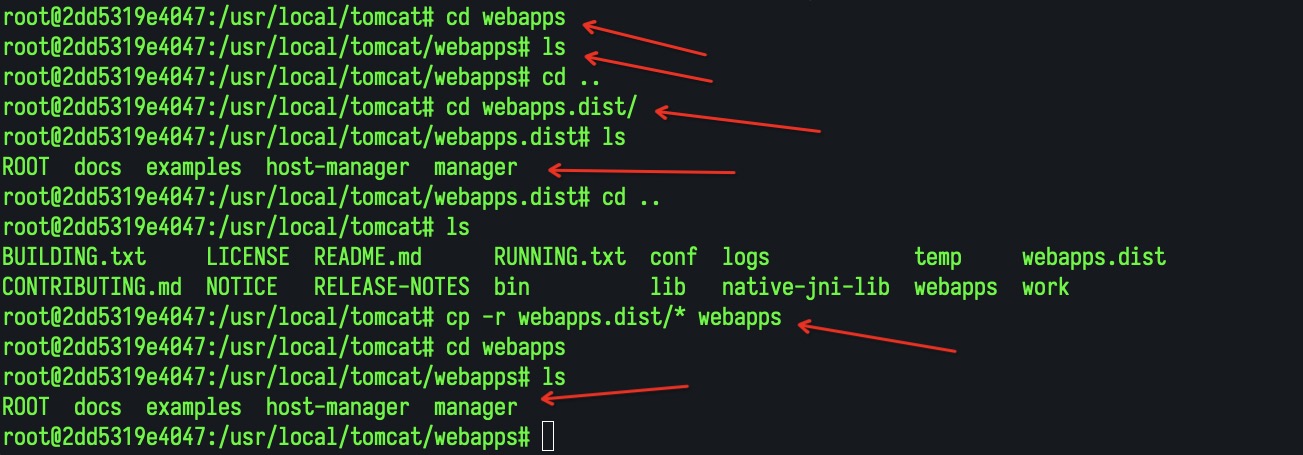
1 | curl localhost:8888 //测试访问显示正常 |
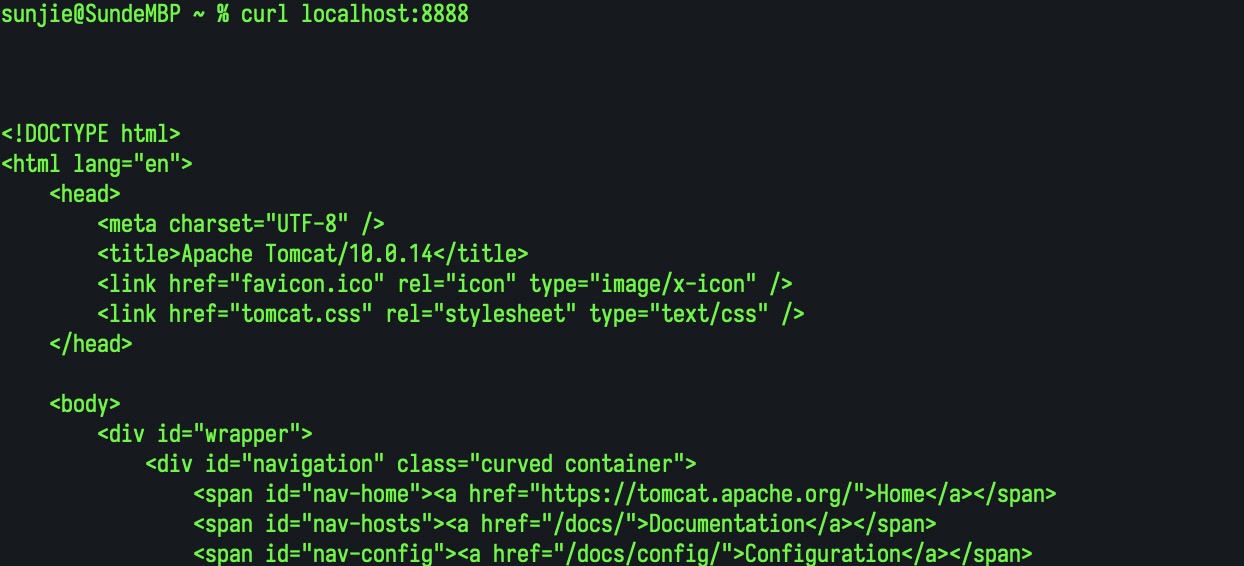
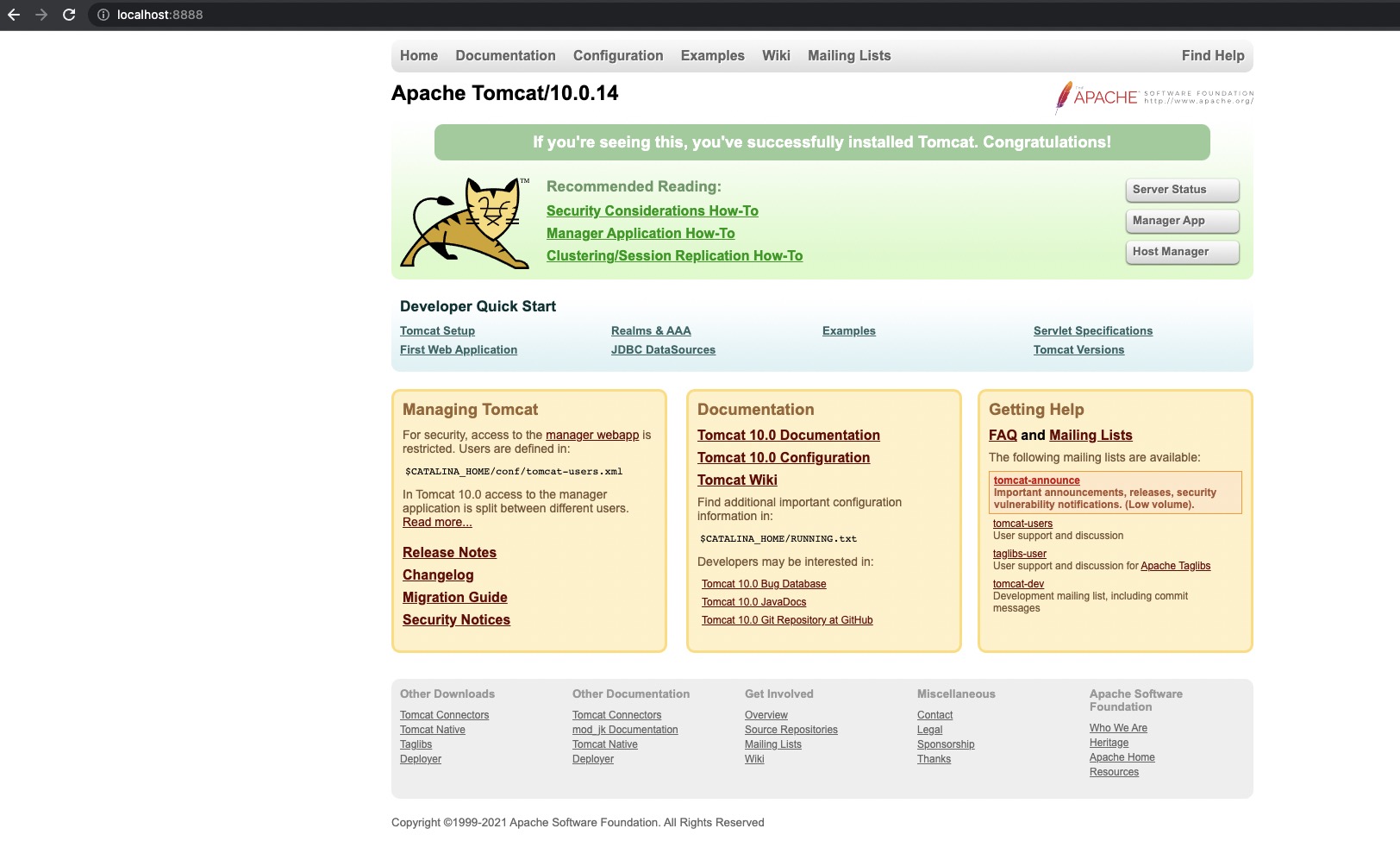
提交生成镜像
1 | docker commit --help //查看commit帮助 |
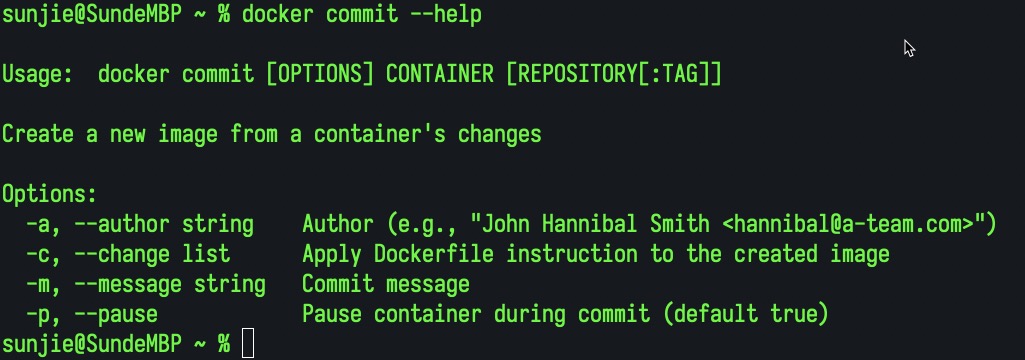
1 | docker commit -a "codingdgsun" -m "Init tomcat webapps" 08635d0f1579 registry.cn-hangzhou.aliyuncs.com/codingdgsun/mytomcat:1.0.0 |
注意镜像的别名必须是(registry.cn-hangzhou.aliyuncs.com/codingdgsun/mytomcat;版本号:1.0.0):其中,codingdgsun是阿里云镜像服务里面新建的命名空间,不然阿里云镜像中心不允许上传镜像

登录阿里云Docker Registry
1 | docker login registry.cn-hangzhou.aliyuncs.com |

上传镜像到阿里云镜像中心
1 | docker push registry.cn-hangzhou.aliyuncs.com/codingdgsun/mytomcat:1.0.0 |
镜像上传成功
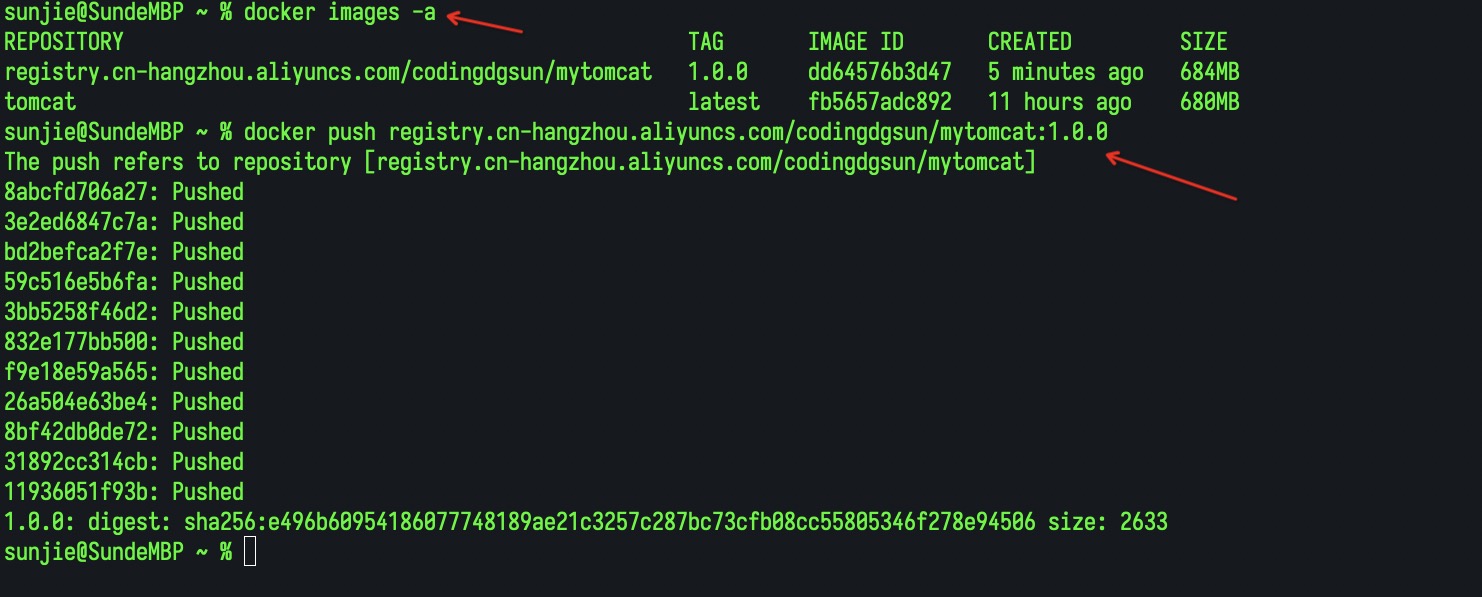
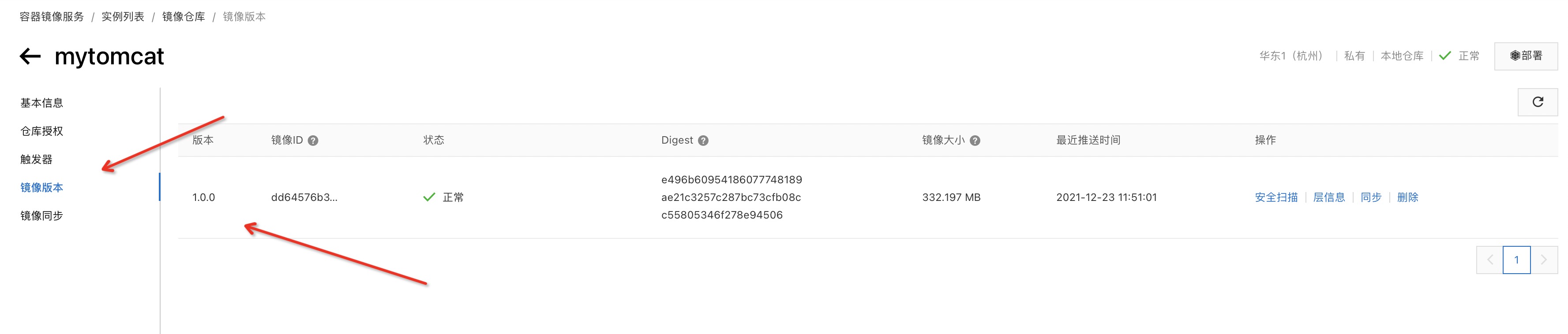
从阿里云镜像中心下载镜像
1 | docker pull registry.cn-hangzhou.aliyuncs.com/codingdgsun/mytomcat:1.0.0 |
All articles in this blog are licensed under CC BY-NC-SA 4.0 unless stating additionally.

